Les reflets multicouches sont constitués de deux couches anisotropes. Les reflets sont transparents l'un pour l'autre. Aux endroits où ils se superposent, l'ombrage multicouches fusionne leurs couleurs.
Procédures
Pour modifier la taille d'une couche (spéculaire) de reflet :
- Modifiez la valeur du paramètre Lustre.
Cela a pour effet de modifier l'amplitude de la courbe du reflet ainsi que les reflets dans l'aperçu. Lorsque le paramètre Lustre est égal à 0 %, la courbe atteint son amplitude maximale. Lorsqu'il est égal à 100 %, les deux courbes sont très extrêmement étroites.
Pour modifier la portée d'une couche (spéculaire) de reflet :
- Modifiez la valeur du niveau spéculaire.
Cela a pour effet de modifier l'intensité de la courbe du reflet ainsi que les reflets dans l'aperçu. Lorsque le niveau spéculaire est égal à 0 %, il n’y a aucun reflet. Lorsqu'il est égal à 100 %, les courbes atteignent leur hauteur maximale, sans surcharge. Si la valeur est supérieure à 100 %, les courbes sont surchargées : elles s'élargissent et une plus grande zone a une intensité de reflet maximum.
La forme de la courbe du reflet influe sur la fusion entre les régions de couleur spéculaire et diffuse du matériau. Plus la courbe est accentuée, plus le degré de fusion est faible et plus le contour du reflet spéculaire est contrasté.
Pour régler la forme (anisotropie) d'une couche de reflet (spéculaire) :
- Modifiez la valeur de l'anisotropie.
Cela a pour effet de modifier la largeur de la courbe de reflet blanche et les reflets dans l'aperçu. Lorsque l'anisotropie est égale à 0 %, les deux courbes des reflets sont identiques et le reflet est circulaire, comme pour l'ombrage Blinn ou Phong. Lorsqu'elle est égale à 100 %, la courbe de reflet blanche et les reflets sont extrêmement étroits.
Pour régler l'orientation d'une couche (spéculaire) de reflet :
- Modifiez la valeur de l'orientation.
L’aperçu montre le changement d'orientation. L’affichage de la courbe du reflet n’est pas modifié.
Interface
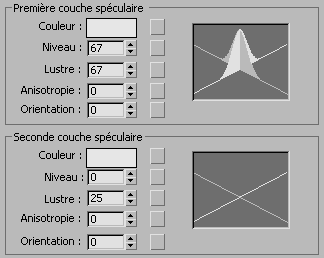
Les zones Première couche spéculaire et Seconde couche spéculaire possèdent des contrôles identiques, qui peuvent avoir des valeurs différentes.
- Couleur
-
Définit la couleur spéculaire de ce reflet. La couleur spéculaire est la couleur du reflet sur une surface brillante.
Cliquez sur le bouton Map pour affecter une Map Couleur spéculaire. Ce bouton est un raccourci : vous pouvez également affecter une map Couleur spéculaire dans le panneau déroulant Maps.
- Niveau
-
Affecte l'intensité de ce reflet spéculaire. Plus vous augmentez la valeur de ce paramètre, plus le reflet est brillant. Valeur par défaut : Première couche=5, Seconde couche=0.
Cliquez sur le bouton Map pour affecter une map Niveau spéculaire. Ce bouton est un raccourci : vous pouvez également affecter une map Niveau spéculaire dans le panneau déroulant Maps.
- Lustre
-
Influe sur la taille du reflet spéculaire. Plus vous augmentez la valeur de ce paramètre, plus le reflet devient petit et plus le matériau donne l'impression d'être brillant. Par défaut : première couche = 10, deuxième couche = 25.
Cliquez sur le bouton Map pour affecter une map Lustre. Ce bouton est un raccourci : vous pouvez également affecter une map Lustre dans le panneau déroulant Maps.
- Anisotropie
-
Définit l'anisotropie, ou la forme de ce reflet. A la valeur 0, le reflet est rond. A la valeur 100, le reflet est extrêmement étroit. L’un des axes du diagramme du reflet change pour répercuter la modification de ce paramètre. Valeur par défaut : 0.
Cliquez sur le bouton Map pour affecter une map Anisotropie. Ce bouton est un raccourci : vous pouvez également affecter une map Anisotropie dans le panneau déroulant Maps.
- Orientation
-
Modifie l'orientation du reflet. Le champ échantillon montre le changement d'orientation. Cette valeur, exprimée en degrés, est comprise entre 0 et 9,999. Valeur par défaut : 0.
Cliquez sur le bouton Map pour affecter une map Orientation. Ce bouton est un raccourci : vous pouvez également affecter une map Orientation dans le panneau déroulant Maps.
- Diagramme du reflet
-
Ces deux courbes qui se croisent montrent le résultat de la modification des valeurs Niveau, Lustre et Anisotropie. Plus vous diminuez la valeur du paramètre Lustre, plus la courbe s'élargit. Plus vous augmentez la valeur du paramètre Niveau spéculaire, plus la courbe grandit en hauteur. Lorsque vous modifiez l'anisotropie, la courbe blanche change pour montrer la largeur ou l'étroitesse du reflet.